

Escrito por Nathan E. Malpass, Última actualización: 16 de enero de 2024
WeChat es sólo una de las muchas plataformas de comunicación que hay que salva la distancia de personas en todo el mundo.
Salió en 2011 y desde entonces se ha desarrollado para no solo ser una forma de chatear con las personas, sino que también permite a los usuarios hacer negocios al convertirse en una aplicación que realiza pagos móviles.
También sirve como plataforma de medios sociales, ya que permite a los usuarios compartir lo que podríamos llamar "Momentos", es decir, fotos, videos, comentarios. Incluso puedes compartir música. ¿Cuan genial es eso?
Aunque habrá momentos en que encuentre problemas al igual que con cualquier otra aplicación. Una de las cosas con las que la mayoría de los usuarios informan que tienen problemas es cuando no pueden iniciar sesión en WeChat.
Esto puede deberse a muchos factores, puede ir desde algo tan simple como no poder recordar su contraseña o puede haber errores que encuentre en el proceso de verificación.
Hemos enumerado para usted las cosas comunes que suceden cuando usted está no se puede iniciar sesión en WeChat y como solucionarlos. Sigue leyendo para ver cuál funciona para ti.
Parte 1: ¿Cómo volver a iniciar sesión cuando olvida su contraseña de WeChat?Parte 2: Error de verificaciónParte 3: ¿Qué hacer cuando se bloquea su cuenta en WeChat?Parte 4: problemas con el uso del código QR en su navegadorParte 5: no se puede iniciar sesión en WeChat utilizando otro dispositivoParte 6: usar una aplicación de terceros para resolver sus problemas al iniciar sesión en WeChatParte 7. Conclusión
La gente también Leer¿Cómo mueves tu historial de WeChat a un nuevo teléfono?¿Cómo mover WeChat a su tarjeta SD para reparar un error de almacenamiento insuficiente en Android?
Con todas las aplicaciones que pueda tener un usuario, habrá posibilidades de que se hayan creado diferentes nombres de usuario y contraseñas. Puede llegar a un punto en el que olvidaría cuál es para cuál.
En este caso, si ha agotado todas sus combinaciones de contraseñas y aún no puede iniciar sesión en WeChat, no debe preocuparse, solo hay unos pocos pasos simples que debe seguir para obtener uno nuevo.
Paso 1: puedes acceder a WeChat vinculando una cuenta, por lo que la mayoría de las veces no necesitarás ingresar tu contraseña. Puede tener su correo electrónico, número de teléfono móvil o QQ ID para restablecer su inicio de sesión, solo necesita seguir una serie de indicaciones de verificación.
Paso 2: Si no puedes usar tu cuenta vinculada para obtener acceso a WeChat, puedes solicitar una nueva. Sólo tienes que ir a la opción "no puede iniciar sesión" en la página de inicio de sesión a continuación, seleccione "solicitud de recuperación".
Ahora esto iniciará una solicitud de comentarios cuando el formulario haya sido enviado. Se revisará y recibirá una notificación por SMS dentro de las horas 24 que le informará si su apelación ha sido aprobada.
Se te enviará una nueva contraseña a través de SMS si todo sale bien.
Nota importante: una vez que pueda iniciar sesión con su nueva contraseña, deberá volver a vincular su correo electrónico, número de teléfono móvil o ID de QQ.
Cuando intente vincular una cuenta a WeChat, se enviará un código de verificación a su dispositivo por SMS o correo electrónico. Si no recibe uno, entonces sigue estos pasos para encontrar la manera de solucionar el problema.
Paso 1: verifica las credenciales que proporcionaste. Asegúrese de que ingresa el número de teléfono móvil o la dirección de correo electrónico correctos, lo que haya proporcionado.
Paso 2: con las funciones de seguridad de hoy en día, es posible que desee verificar si es necesario cambiar la configuración de bloqueo de su dispositivo y si usó su correo electrónico para recibir el código, podría haber ido a su carpeta de correo no deseado oa cualquier otra carpeta que se haya configurado hasta poner correos electrónicos de remitentes desconocidos archivados en.
Paso 3: cuando hayas pulsado enviar varias veces, habrá una posibilidad de que se envíen varios códigos. Podrías estar ingresando el incorrecto. Es fácil arreglar esto. Sólo tiene que acceder a salir darle un par de minutos antes de intentar pasar por el proceso de verificación.
Paso 4: si no puede recibir ningún mensaje, apague su teléfono y asegúrese de que la tarjeta SIM esté insertada correctamente. Si esto no funciona, es posible que también desee intentar insertar su tarjeta SIM en otro dispositivo para ver si se realiza.
Hay tres formas de intentar desbloquear tu cuenta de WeChat y recuperar el acceso.
Método 1: desinstale la aplicación de su dispositivo y luego vuelva a instalarla. (Asegúrate de que sea de plataformas oficiales como App Store y Google Play)
Método 2: si tiene complementos adicionales en su dispositivo o un emulador de Android, puede afectar a las aplicaciones que se ejecutan en su teléfono. Apague cualquier cosa que pueda estar causando la interferencia.
Método 3: Al igual que cualquier otra plataforma, WeChat no permite compartir o publicar contenido violento, ofensivo o inapropiado utilizando la aplicación.
Entonces, si hubo una instancia en la que puede haber compartido algo que viola su política sobre esto, su cuenta puede estar bloqueada.
Es posible que desee hacer una revisión. Además, cuando otro usuario ha informado de su cuenta, esta puede ser la razón por la que se ha bloqueado. 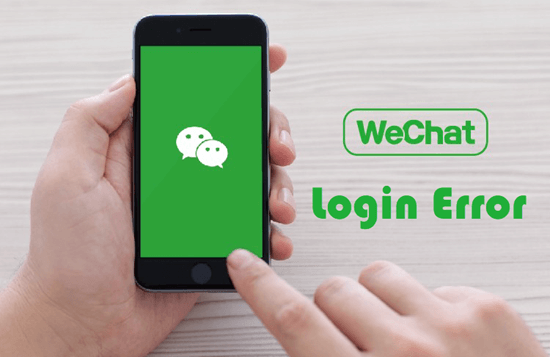
No necesariamente necesitas tener un teléfono para disfrutar usando la aplicación. También se puede acceder mediante el navegador web de su ordenador mediante el escaneo de un código QR.
Esta es otra forma de iniciar sesión en su cuenta si no tiene su correo electrónico o teléfono vinculado o si no puede recordar su contraseña. Es posible que se produzcan errores al hacerlo pero sigue leyendo para averiguar cómo ir alrededor y resolverlo.
Paso 1: Comprueba si tu navegador tiene una versión actualizada. Tener una vieja podría hacer que el equipo no sea capaz de reconocer y escanear el código correctamente.
Paso 2: asegúrate de tener una conexión a internet estable. Ya sea que esté utilizando un teléfono o su computadora, ambos métodos necesitan un servicio de Internet para poder ingresar a la aplicación.
Paso 3: si su teléfono no puede detectar el código QR en la pantalla, es posible que desee realizar ajustes en su configuración. A veces, la pantalla es demasiado brillante o demasiado oscura que altera la forma en la cámara de su teléfono detecta el código.
Todavía no hay una explicación clara de por qué algunos usuarios encuentran un problema al iniciar sesión en su cuenta con otro dispositivo. En casos como este, la mejor opción sería presentar un informe.
Para hacerlo, simplemente vaya a la página de inicio de sesión, luego haga clic en "No se puede iniciar sesión" y luego complete los pasos para solicitar que se envíe una nueva contraseña.
Esto iniciará un cheque para verificar su cuenta junto con un informe del problema. Una vez que su solicitud haya sido aprobada, recibirá su nueva contraseña enviada a su número de teléfono o dirección de correo electrónico dentro de las horas de 24.
Si ninguno de los pasos básicos mencionados anteriormente funcionó para usted, entonces es posible que deba realizar una comprobación exhaustiva de los sistemas en el software o hardware de su teléfono.
Esto podría pedirle que realice un reinicio solo para ver si solucionaría el problema. Podría estar pensando que es un poco drástico, pero a menudo un restablecimiento de fábrica resuelve la mayoría de los problemas relacionados con el mal comportamiento de las aplicaciones.
Problemático, si Debido a que existe la posibilidad de que no pueda guardar todos sus datos o, lo que es peor, que ya haya realizado el reinicio sin siquiera haber realizado una copia de seguridad de todos los contenidos de su dispositivo.
No hay necesidad de preocuparse demasiado porque tenemos la mejor aplicación para ayudarlo en todo el proceso. los FoneDog Toolkit-Android Data Backup & Restore está clasificada como la herramienta de terceros más utilizada que brinda resultados satisfactorios en términos de solucionar la mayoría de los problemas conocidos relacionados con el software o el hardware.
Apoya sobre +8000 tipos de dispositivos Android y es seguro de usar. Sin mencionar que es seguro, lo que significa que incluso los datos de su aplicación pueden ser respaldados. Obtenga más información sobre cómo usar las características del kit de herramientas que podrían ayudarlo a volver a iniciar sesión en su cuenta de WeChat.
Descargar libre Descargar libre
Paso 1: Descargue e instale FoneDog Toolkit
Una vez que haya completado el proceso de instalación, inicie el Kit de herramientas. (Es importante que no se esté ejecutando ninguna otra aplicación o herramienta de copia de seguridad mientras utiliza el kit de herramientas)
Paso 2: conecta tu dispositivo Android a tu PC
Antes de conectar completamente su dispositivo (asegúrese de usar un cable USB original y que funcione), seleccione "Copia de seguridad y restauración de datos de Android".
Se le pedirá que solicite la depuración de USB. Esto significa que está permitiendo que las aplicaciones se copien a través de USB. Haga clic en "DE ACUERDO".
Paso 3: Opción de copia de seguridad del dispositivo
Una vez que su dispositivo es detectado por el kit de herramientas, seleccione "Copia de seguridad del dispositivo". Esto iniciaría el proceso de hacer una copia de seguridad de los datos de su dispositivo a su PC; de forma predeterminada, se verificará todo el contenido, pero puede seleccionar qué datos desea conservar y realizar una copia de seguridad.
Esto realmente le permitiría ordenar su dispositivo eliminando archivos innecesarios que ya no usa o necesita. 
Paso 4: Finalizando el tipo de datos a copia de seguridad
No tendrá dificultades para revisar todos los datos que contiene su dispositivo. Dado que está categorizado, puede seleccionar fácilmente cuáles realizar copias de seguridad. Una vez que esté seguro, haga clic en "Comienzo".
No desconecte su dispositivo para evitar interrumpir el proceso y causar un problema adicional. Esto puede tardar un par de minutos dependiendo de la cantidad de datos almacenados en su dispositivo Android. 
Paso 5: Copia de seguridad completada
Una vez hecho el proceso, haga clic en "DE ACUERDO", ahora puede ver todos los archivos respaldados en detalle. 
Paso 6: Comienza la Restauración
Si creó varios archivos de copia de seguridad, puede revisar cada uno para asegurarse de restaurar los que realmente necesita; en este caso, el más reciente creado sería la opción ideal.
Este será el archivo predeterminado que verá cuando haga clic en "Restaurar datos del dispositivo". 
Paso 7: selecciona los archivos a restaurar
Cuando elija un archivo de copia de seguridad, verá cada contenido categorizado según el tipo de archivo al igual que cuando estaba realizando el proceso de copia de seguridad.
Esto también hará que sea conveniente para usted filtrar aún más los datos que desea conservar. Una forma eficiente de organizar las cosas para volver a colocarlas en tu dispositivo.
Una vez que se haya asegurado de su selección, haga clic en "Restaurar". Para pasar y autorizar el proceso, haga clic. "DE ACUERDO". Nuevamente, sería mejor esperar y no tocar su dispositivo mientras el proceso de restauración está en curso.
Cuando haya completado el kit de herramientas se lo notificaremos.
A veces, un simple error, como escribir mal su contraseña y asegurarse de que coloca las credenciales correctas hace que el problema desaparezca.
No es raro que los usuarios encuentren problemas al iniciar sesión en WeChat. El equipo de soporte técnico ha ideado soluciones básicas para este problema, muchas veces funciona, pero en los casos en que no es así, no queremos que pierda completamente la esperanza y el abandono.
Descargar libre Descargar libre
Es por eso que FoneDog Toolkit - Copia de seguridad y restauración de datos de Android fue creado. Las características de esta herramienta le permiten ser su propio soporte técnico mientras espera la respuesta del Centro de ayuda de WeChat (o en algunos casos, incluso si no pudieron ayudarle).
Cuando se trata de un punto en el que necesita asegurarse de que el mal funcionamiento de la aplicación tenga algo que ver con su propio dispositivo y que su último recurso sea un restablecimiento, la función de copia de seguridad y restauración de datos le facilitará tener todo en su dispositivo como era antes (incluso los datos de la aplicación estarán protegidos).
No se sobrescribirán datos cuando restaure los archivos en su dispositivo. Es seguro y garantiza una 100% de éxito puntuar cada vez. Descargue el kit de herramientas hoy y experimente las increíbles funciones que tiene para usted.
Comentario
Comentario
Respaldo y restauración de datos de Android
Proteger sus datos Android y opcionalmente restaurarlos a Android
descarga gratuita descarga gratuitaHistorias de personas
/
InteresanteOPACO
/
SIMPLEDificil
Gracias. Aquí tienes tu elección:
Excellent
Comentarios: 4.5 / 5 (Basado en: 108 El número de comentarios)